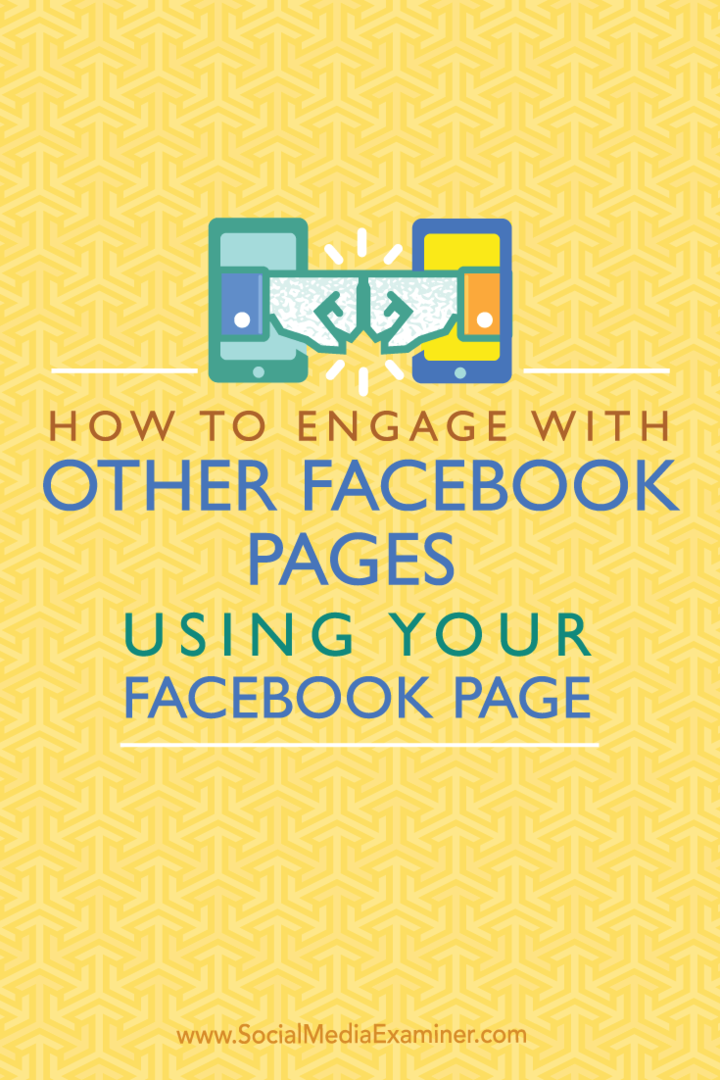Cómo interactuar con otras páginas de Facebook usando su página de Facebook: examinador de redes sociales
Facebook / / September 26, 2020
 ¿Utiliza su página de Facebook para dar me gusta y comentar en otras páginas de Facebook?
¿Utiliza su página de Facebook para dar me gusta y comentar en otras páginas de Facebook?
¿Los cambios recientes le dificultan participar en Facebook como su página?
En este artículo vas a descubrir cómo los administradores de la página de Facebook y los usuarios de Business Manager pueden seguir participando en Facebook como su página.
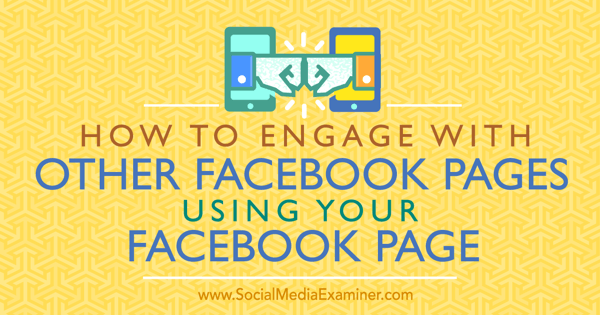
Lo que cambió Facebook
A medida que estos cambios se extienden a todos pagina de Facebook propietarios, es posible que se pregunte qué se eliminará exactamente. En resumen, Facebook eliminó la opción de cambiar al uso de Facebook como su página del menú desplegable en la parte superior derecha.
Una vez que se elimine la opción, recibirá un aviso similar al que se muestra a continuación. Cuando haga clic en sus páginas después de recibir este aviso, se lo dirigirá a esa página en lugar de poder usar Facebook como su página.
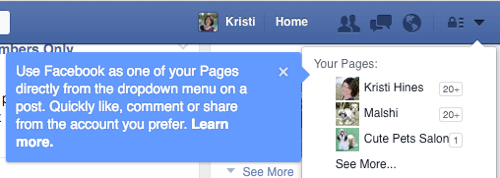
Facebook también está eliminando el botón Iniciar sesión junto a las páginas que administra en el Marcadores de páginas.
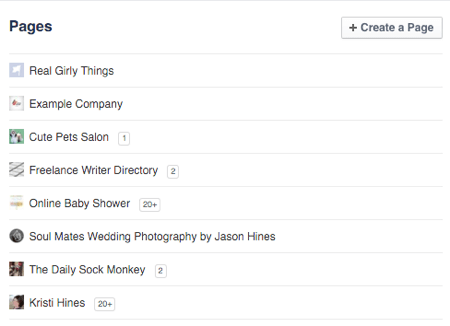
por Gerente de negocios usuarios, Facebook está eliminando el enlace Usar Facebook como su página que anteriormente se encontraba en la parte superior derecha de cada una de las páginas que administra.

Entonces, si todavía ves estas opciones, ten en cuenta que Facebook las está eliminando. Por lo tanto, necesitará Adopte los siguientes métodos para usar su página de Facebook para generar participación..
# 1: me gusta las páginas de Facebook como su página
Que me guste otro pagina de Facebook como tu pagina, vaya a la página que desea que le guste, haga clic en los tres puntos en la foto de portada de la página y haga clic en el enlace Me gusta como su página.
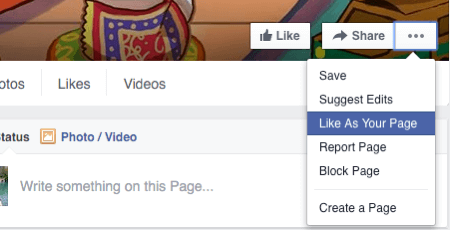
A continuación, aparecerá un menú desplegable que muestra todas las páginas que administra. Esta lista incluirá sus páginas dentro de Business Manager.
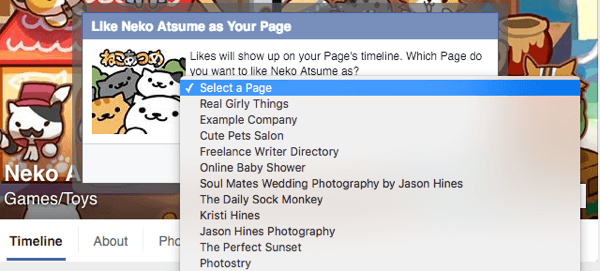
Una vez tú seleccione la página que desea utilizar, haga clic en el botón Guardar. Luego, recibirá una confirmación de que la página se ha agregado a sus favoritos.
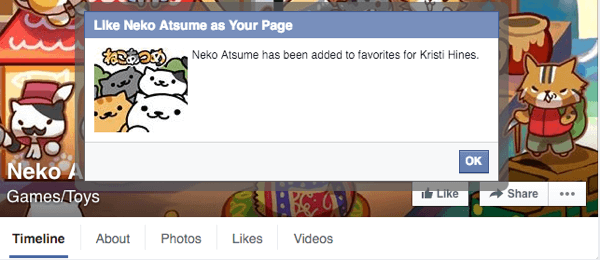
# 2: Publica en páginas de Facebook como tu página
Si desea publicar directamente en el muro de una página de Facebook como su página (para que su publicación aparezca en el cuadro Publicaciones de visitantes en la barra lateral izquierda de la página), use el menú desplegable en la parte superior derecha del cuadro de actualización de estado para seleccionar la página que desea comentar.
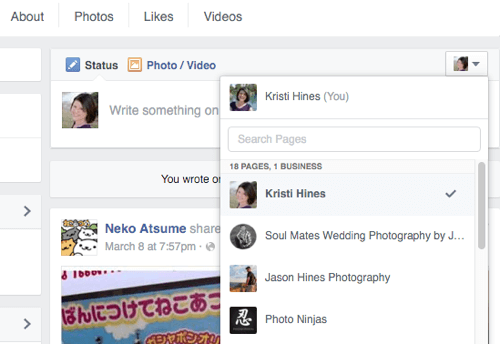
Si quieres publicar como una página que administra en Business Manager, necesitarás desplácese hasta el final de la lista y haga clic en su cuenta de Business Manager.
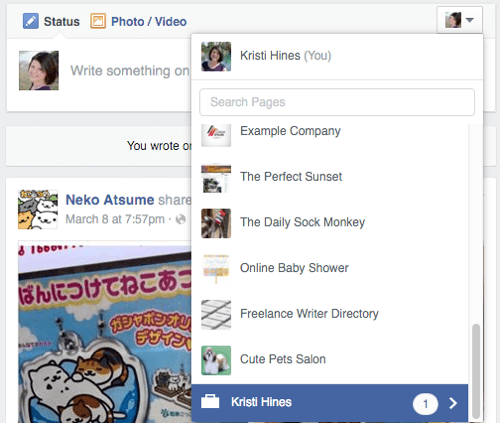
Luego selecciona tu pagina.
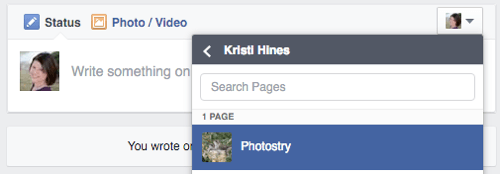
Tu puedes ahora coloque el cursor sobre su foto de perfil en la parte superior derecha del cuadro de estado para confirmar que tiene la intención de publicar como su página.
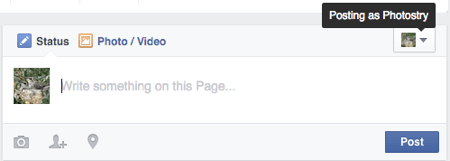
Una vez que haya completado su publicación, debería aparecer en el cuadro Publicaciones de visitantes.
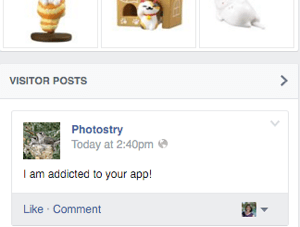
# 3: interactúe con publicaciones en páginas de Facebook como su página
Existe un enfoque similar cuando quieres dar me gusta o comentar las publicaciones de una página. Simplemente use el menú desplegable junto a su foto de perfil y cámbielo a la página en la que desea dar me gusta o comentar.
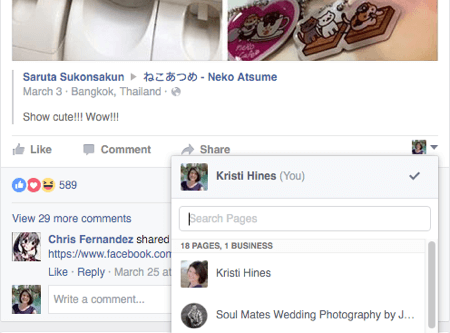
Esto te permite me gusta y comenta en la publicación como tu página.
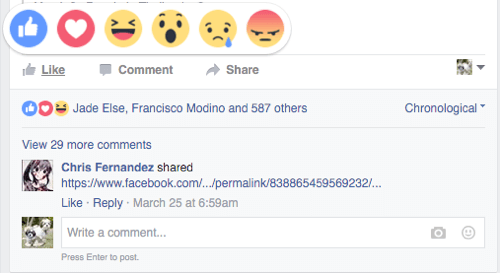
También te permitirá comparte la publicación en tu página de Facebook.
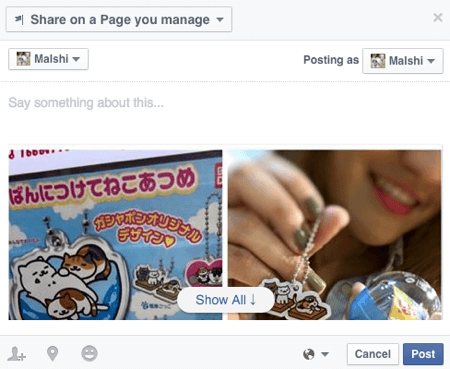
# 4: comparte una publicación en tu página de Facebook
Usted puede comparta cualquier publicación de sus noticias en su página de Facebook, siempre que tenga visibilidad pública; de lo contrario, recibirá un mensaje como este.
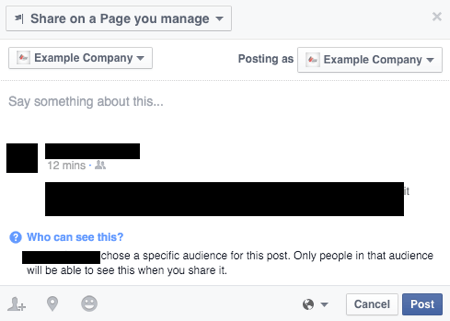
Cuando vea una gran publicación con visibilidad pública (busque el ícono de globo pequeño) que pueda atraer a la audiencia de su página de Facebook, puede haga clic en el enlace Compartir en esa publicación. Se puede compartir cualquier publicación pública, ya sea del perfil de una persona, pública Grupo de Facebook, otra página de Facebook, o incluso una Anuncio de Facebook. En lugar de elegir la opción Compartir ahora, elige la opción Compartir ....
Obtenga capacitación en marketing de YouTube: ¡en línea!

¿Quiere mejorar su compromiso y sus ventas con YouTube? Luego, únase a la reunión más grande y mejor de expertos en marketing de YouTube mientras comparten sus estrategias probadas. Recibirá instrucciones en vivo paso a paso centradas en Estrategia de YouTube, creación de videos y anuncios de YouTube. Conviértase en el héroe del marketing de YouTube para su empresa y sus clientes a medida que implementa estrategias que obtienen resultados comprobados. Este es un evento de capacitación en línea en vivo de sus amigos en Social Media Examiner.
HAGA CLIC AQUÍ PARA MÁS DETALLES - ¡LA VENTA TERMINA EL 22 DE SEPTIEMBRE!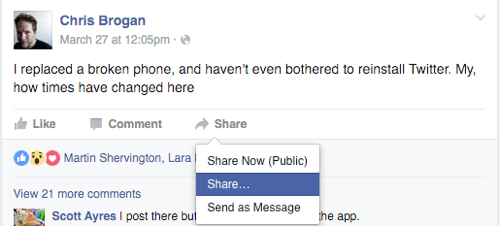
Esto te permite seleccione si desea compartir la publicación en su perfil personal o en una página específica.
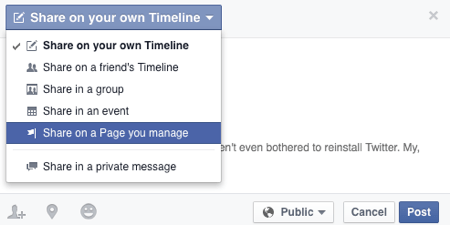
A partir de ahí, puedes elige en qué página de Facebook quieres publicar, incluidas las páginas que administra en Business Manager.
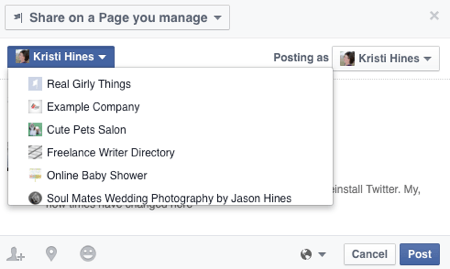
En algunos casos, cuando comparte una publicación que tiene un estado y un enlace, es posible que tenga la opción de comparte la publicación original. El original incluiría un enlace al autor de la publicación y al grupo en sí, junto con el comentario del autor y un enlace al artículo que se está discutiendo.
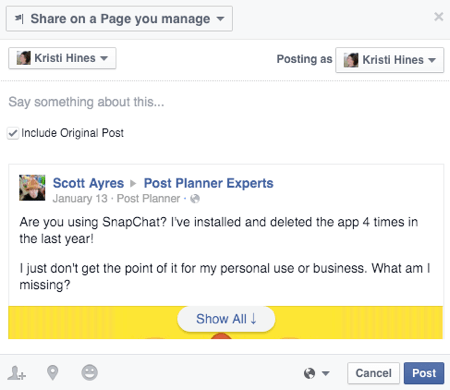
Desmarque la casilla Incluir publicación original si desea dar crédito al autor, eliminar la mención del grupo y el comentario y simplemente compartir el enlace del artículo..
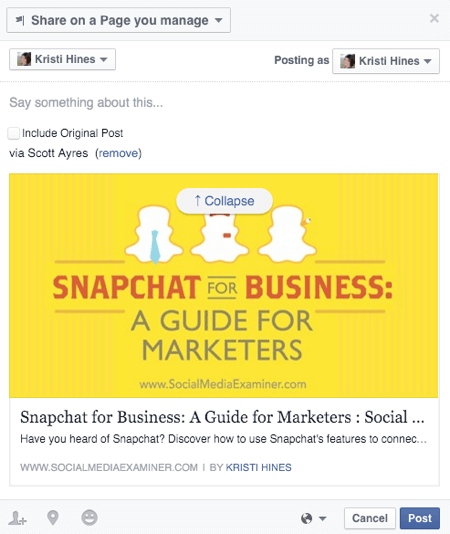
En todos los casos, puede agregue su propio estado encima del recurso compartido y entonces publicar en la página seleccionada cuando esté listo. También tenga en cuenta que tiene la capacidad de haga clic en el menú desplegable junto al globo de visibilidad pública para limitar la publicación en su página a datos demográficos específicos.
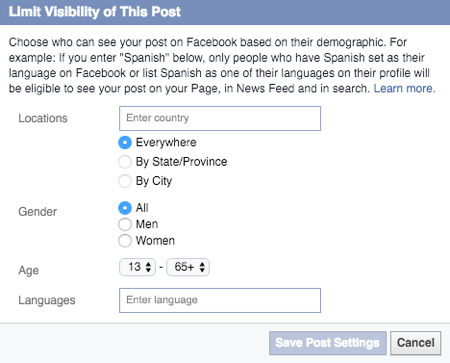
# 5: vea las actualizaciones de las páginas de Facebook que le gustan como su página
Para ver todas las actualizaciones más recientes de las páginas de Facebook que le gustaron como su página, ve a tu página y haz clic en Ver Feed de páginas. A veces aparece como Ver alimentación de páginas en la barra lateral izquierda debajo de la foto de portada.
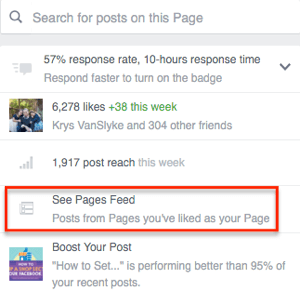
Lo mismo se aplica a las páginas que administra en Business Manager, con la excepción de que deberá acceder a su página a través de Business Manager.

En el feed de páginas, puede vea las páginas que le han gustado a su página en la barra lateral izquierda, con las últimas actualizaciones de esas páginas en la columna de la derecha.
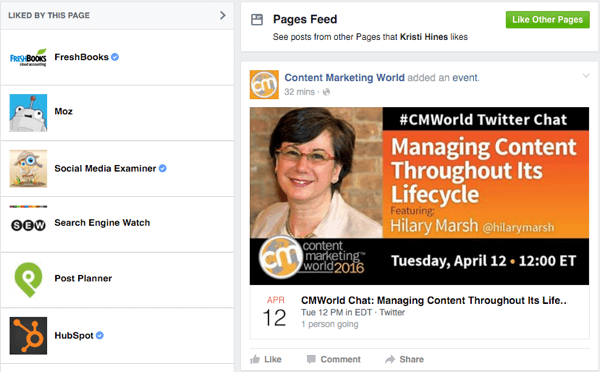
Desde el feed de sus páginas, puede contratar con actualizaciones automáticamente desde tu página. Si desea participar con alguna de estas actualizaciones de su perfil personal u otra página, deberá haga clic en la marca de tiempo de la actualización para salir del feed de páginas.
Si tu ver el feed de sus páginas en Business Manager, necesitas cambie manualmente la URL de business.facebook.com/username/posts/… a www.facebook.com/username/posts/… para volver a su perfil personal y la capacidad de participar como otras páginas.
# 6: A diferencia de las páginas de Facebook que le gustan como su página
Por ahora, parece haber algunos problemas con las páginas que no me gustan como su página, dependiendo de si administra su página dentro de Business Manager.
Para aquellos que no administran páginas dentro de Business Manager, hay dos formas de diferenciar una página. Primero, haga clic en el enlace Me gusta esta página en la parte superior izquierda del feed de sus páginas. Aparecerá una lista de las páginas que le gustan a su página.
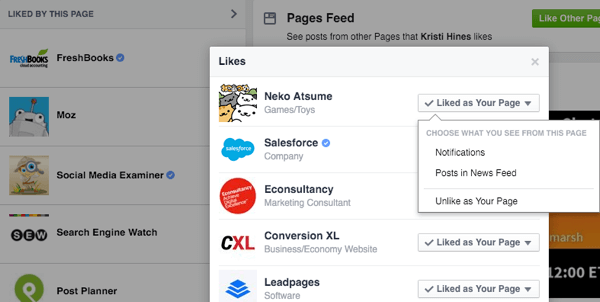
Cuando usted coloca el cursor sobre el menú desplegable Me gusta como tu página, usted obtenga la opción de Me gusta como su página. Nota: esta opción no funciona para las páginas administradas en Business Manager.
La segunda opción es ve a la página a la que quieres darle Me gusta, haga clic en los tres puntos en la foto de portada de la página, y luego haga clic en la opción Eliminar de los favoritos de mi página.
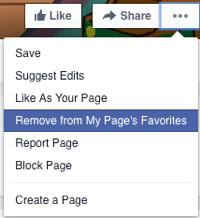
En el caso de que le haya gustado la página de más de una de sus páginas, tendrá que seleccionar la página con la que desea marcarla y hacer clic en Guardar.
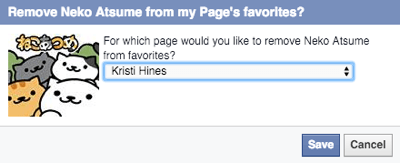
Esta opción a veces funciona con páginas administradas en Business Manager, aunque con una ligera modificación. Cuando usted vaya a la página que desea marcar como "Me gusta" en Business Manager, cambie manualmente la URL de la página de www.facebook.com/username a business.facebook.com/username y entonces haga clic en los tres puntos en la foto de portada de la página.
A partir de ahí, debería poder haga clic en la opción Eliminar de los favoritos de mi página y seleccione la página que administra en Business Manager para diferenciarla.
# 7: Responder a las menciones como su página
Hay tiempos limitados en los que puedes interactuar en perfiles personales como su página. Uno de esos momentos es cuando alguien menciona tu página en una publicación. Vas a búscalos en la pestaña Notificaciones de tu página en la sección Actividad.
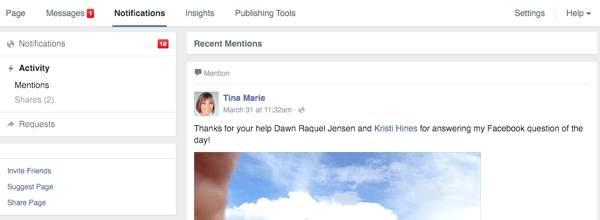
Si bien recibirás un aviso con solo ser mencionado, saltar en los comentarios atraerá aún más la atención hacia ti. Por lo tanto, si no tiene las notificaciones de su página activadas para notificarle periódicamente sobre la actividad de una nueva página, asegúrese de visitar esta pestaña regularmente para interactuar con las personas que lo mencionan.
En conclusión
Esta guía debería ayudarlo a navegar por los cambios recientes para los propietarios de páginas de Facebook, tanto los que están fuera de Business Manager como los que usan para administrar sus páginas.
¿Qué piensas? ¿Cómo ha sido tu experiencia con las nuevas funciones? ¡Háznoslo saber en los comentarios!